本文主要介紹了TP-Link TL-H28R/TL-H28E HyFi智能無線擴(kuò)展器的注冊(cè)、安裝和設(shè)置方法。一臺(tái)新購買的TL-H28R路由器,或者是把TL-H28R路由器恢復(fù)了出廠設(shè)置,現(xiàn)在要設(shè)置其連接寬帶上網(wǎng),需要經(jīng)過以下幾個(gè)步驟:
1、TL-H28R路由器與TL-H28E擴(kuò)展器注冊(cè);
2、連接TL-H28R路由器;
3、設(shè)置電腦IP地址;
4、設(shè)置TL-H28R路由器上網(wǎng)。
重要說明:
如果你的網(wǎng)絡(luò)環(huán)境中,已經(jīng)有一臺(tái)可以正常上網(wǎng)的路由器了,想要用TL-H28R/TL-H28E無線擴(kuò)展器套裝,來擴(kuò)展無線網(wǎng)絡(luò)的覆蓋范圍,這種情況下的詳細(xì)設(shè)置方法,請(qǐng)參考這篇教程:TP-Link TL-H28R HyFi擴(kuò)展器搭配路由器使用設(shè)置教程

第一步、TL-H28R路由器與TL-H28E擴(kuò)展器注冊(cè)
1、將TL-H28R路由器和TL-H28E擴(kuò)展器分別插到電源插座上,等待12秒后,TL-H28R路由器的指示燈慢閃2次后變?yōu)槌A粒涣硗猓?dāng)TL-H28E擴(kuò)展器指示燈保持慢閃,表示此時(shí)可以開始注冊(cè)。

2、按一下TL-H28R路由器的Config按鈕,指示燈變?yōu)榭扉W。

3、兩分鐘內(nèi)再按一下TL-H28E擴(kuò)展器的Config按鈕,指示燈變?yōu)榭扉W狀態(tài)。

3、大約30秒后TL-H28R路由器與TL-H28E擴(kuò)展器的指示燈均變?yōu)槌A粒f明注冊(cè)成功。注冊(cè)成功后擴(kuò)展器將自動(dòng)重啟一次。

第二步、連接TL-H28R路由器
1、寬帶是電話線接入時(shí):用戶需要準(zhǔn)備2根網(wǎng)線,TL-H28R路由器的WAN口連接寬帶貓,TL-H28R路由器的LAN口連接電腦。

2、寬帶是光纖接入時(shí):用戶需要準(zhǔn)備2根網(wǎng)線,TL-H28R路由器的WAN口連接光貓,TL-H28R路由器的LAN口連接電腦。

3、寬帶是入戶網(wǎng)線接入時(shí):TL-H28R路由器的WAN口連接入戶的寬帶網(wǎng)線,TL-H28R路由器的LAN口連接電腦。

注意問題:
(1)、按照上訴方式連接路由器后,電腦暫時(shí)不能上網(wǎng)了;當(dāng)TL-H28R路由器完成設(shè)置之后,電腦自動(dòng)就可以上網(wǎng)了。
(2)、很多新手用戶經(jīng)常問道,這樣連接后電腦都不能上網(wǎng)了,怎么能夠設(shè)置HyFi路由器呢?這里說一下:設(shè)置路由器的時(shí)候,不需要電腦能夠上網(wǎng),只需要按照上面的方法正確連接路由器,電腦就能夠進(jìn)入路由器設(shè)置界面,設(shè)置路由器聯(lián)網(wǎng)的。
第三步、設(shè)置電腦IP地址
在設(shè)置TL-H28R路由器上網(wǎng)之前,需要先把電腦的IP地址設(shè)置為自動(dòng)獲得(動(dòng)態(tài)IP),如下圖所示;如果不清楚怎么設(shè)置,請(qǐng)點(diǎn)擊閱讀文章:電腦動(dòng)態(tài)IP地址的設(shè)置方法。
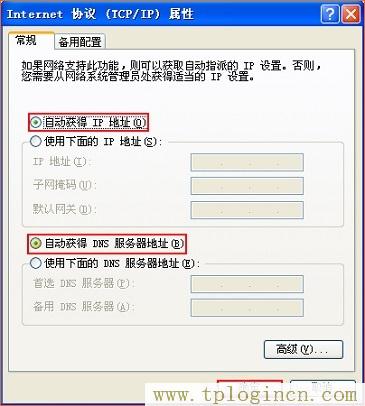
第四步、設(shè)置TL-H28R路由器上網(wǎng)
1、打開設(shè)置界面
打開電腦上的瀏覽器,清空地址欄并輸入192.168.1.1,點(diǎn)擊回車。

2、設(shè)置管理員密碼
在彈出的界面中,會(huì)提示一個(gè)“設(shè)置管理員密碼”,也就是設(shè)置TL-H28R路由器的登陸密碼。這時(shí)候在“設(shè)置密碼”框中設(shè)置管理密碼——>并在“確認(rèn)密碼”中再次輸入——>點(diǎn)擊 確定。
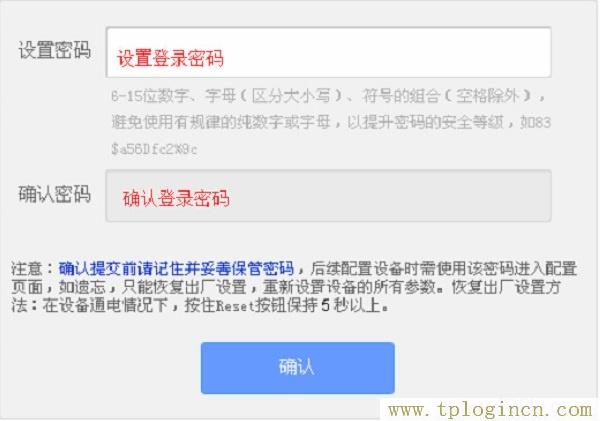
注意問題:
(1)、如果之前已經(jīng)設(shè)置了管理員密碼,則在瀏覽器中輸入192.168.1.1回車后,在彈出的界面中,會(huì)提示“輸入管理員密碼”,如下圖所示
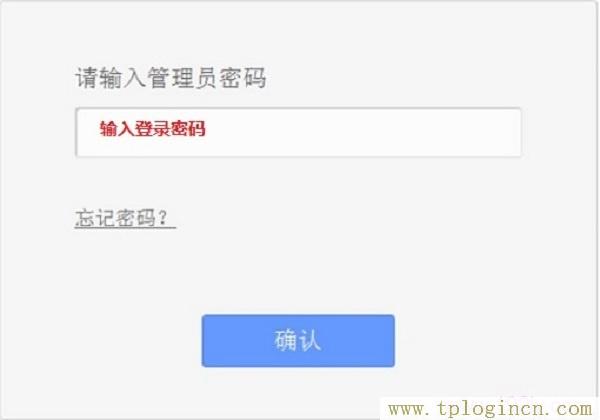
(2)、如果用戶忘記了設(shè)置的管理員密碼,只能夠把HyFi路由器恢復(fù)出廠設(shè)置,然后重新設(shè)置管理員密碼。
3、運(yùn)行設(shè)置向?qū)?/p>
第一次登錄到TL-H28R路由器的設(shè)置界面,會(huì)自動(dòng)彈出設(shè)置向?qū)Ы缑妫绻磸棾觯?qǐng)點(diǎn)擊左側(cè)的“設(shè)置向?qū)А边x項(xiàng)來運(yùn)行。
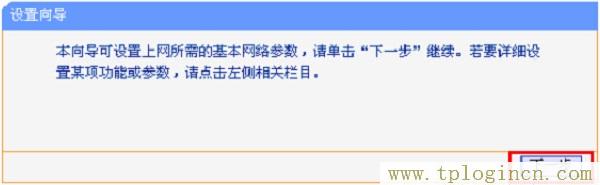
4、選擇上網(wǎng)方式
選擇“PPPoE(DSL虛擬撥號(hào))”——>點(diǎn)擊“下一步”
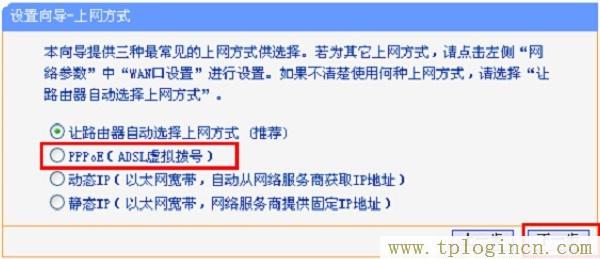
重要說明:
(1)、上網(wǎng)方式,實(shí)際上指的就是用戶的辦理的寬帶業(yè)務(wù)類型,或者網(wǎng)絡(luò)接入類型。
(2)、因?yàn)?0%以上的用戶,辦理的寬帶業(yè)務(wù),都是 PPPoE(DSL)撥號(hào)這種類型,所以本文中用的這種上網(wǎng)方式進(jìn)行介紹。
(3)、有寬帶賬號(hào)、寬帶密碼,為使用路由器時(shí),電腦中需要用寬帶連接撥號(hào),這種情況下,上網(wǎng)方式就是:PPPoE(DSL虛擬撥號(hào))。
5、填寫寬帶帳號(hào)和密碼
“上網(wǎng)賬號(hào)”填寫:運(yùn)營商提供的寬帶賬號(hào)——>“上網(wǎng)口令”填寫:運(yùn)營商提供的寬帶密碼——>點(diǎn)擊:下一步
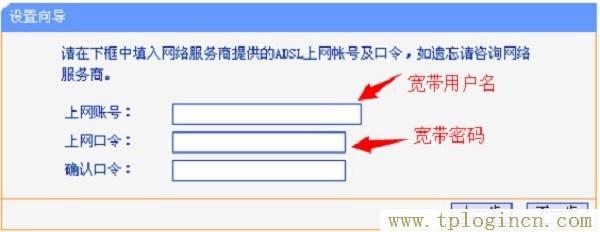
6、無線設(shè)置
設(shè)置“SSID”——>選擇“WP-PSK/WP2-PSK”——>設(shè)置“PSK密碼”——>點(diǎn)擊“下一步”。
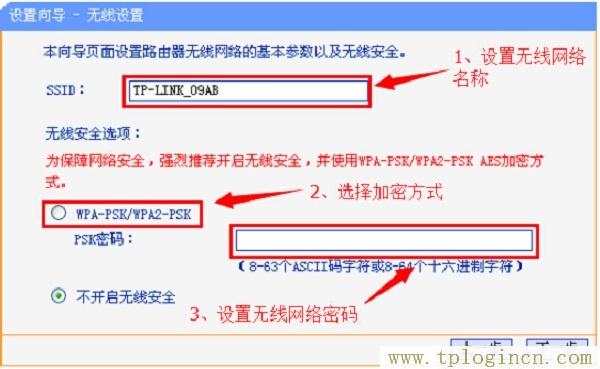
注意問題:
(1)、“SSID”就是無線WiFi名稱,請(qǐng)用字母或者數(shù)字來設(shè)置,切記不要用中文漢字。
(2)、“PSK密碼”就是無線WiFi密碼,建議用大小寫字母+數(shù)字+符號(hào)的組合來設(shè)置,且密碼長度最好大于8位。
9、設(shè)置完成
點(diǎn)擊“完成”,路由器設(shè)置成功。設(shè)置完成后,電腦僅需要連接TL-H28R路由器或擴(kuò)展器的LAN口,也可以連接無線網(wǎng)絡(luò),無需任何設(shè)置即可上網(wǎng)。

易錯(cuò)點(diǎn)解析:
(1)、電腦IP地址未設(shè)置成自動(dòng)獲得(動(dòng)態(tài)IP)
(2)、TL-H28R路由器連接出錯(cuò):請(qǐng)記住,TL-H28R路由器的WAN口,只能用來連接貓、光貓、寬帶網(wǎng)線;LAN口用來連接電腦。
(3)、上網(wǎng)方式選擇錯(cuò)誤。有寬帶賬號(hào)、寬帶密碼,就應(yīng)該選擇:PPPoE撥號(hào);如果未用路由器的時(shí)候,電腦連接寬帶網(wǎng)線就能上網(wǎng),則就應(yīng)該選擇:動(dòng)態(tài)IP
(4)、選擇PPPoE上網(wǎng)后,寬帶賬號(hào)、寬帶密碼填寫錯(cuò)誤,導(dǎo)致不能上網(wǎng);所以,請(qǐng)仔細(xì)核對(duì)你的寬帶賬號(hào)、寬帶密碼是否正確?

